PS怎样磨皮美白能显得更自然且好看?
PS如何磨皮美白更加自然好看
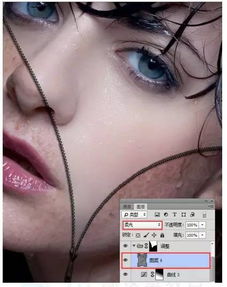
在Photoshop(简称PS)中,磨皮美白是许多摄影师和后期处理者经常遇到的任务。通过正确的技巧和方法,你可以让肤色看起来更加自然、细腻,同时保留皮肤的纹理和细节。以下是一些详细的步骤和技巧,帮助你在PS中实现更加自然好看的磨皮美白效果。
一、前期准备
在开始后期处理之前,确保你的原始照片质量尽可能高。清晰的图像更容易处理,并且在细节保留方面也会有更好的表现。
二、导入照片
1. 打开PS软件,点击“文件”->“打开”,选择你想要处理的照片。
2. 确保你的照片以较高的分辨率导入,这样可以避免在处理过程中出现像素化问题。
三、初步调整
1. 创建副本图层:在图层面板中,右键点击背景图层,选择“复制图层”。这样可以避免直接修改原始图像。
2. 调整曝光和对比度:使用快捷键Ctrl+J(Cmd+J在Mac上)复制图层后,点击顶部菜单栏中的“图像”->“调整”->“曝光度/亮度”或“对比度”。根据照片的具体情况,适当调整这些参数,使肤色更加明亮和均匀。
四、磨皮处理
1. 使用高斯模糊:
选择副本图层,点击顶部菜单栏中的“滤镜”->“模糊”->“高斯模糊”。
在弹出的对话框中,设置一个较小的半径值(如1-2像素)。这个值的具体大小取决于图像的分辨率和你想要达到的模糊程度。
点击“确定”。
2. 应用图层蒙版:
在图层面板中,点击“添加矢量蒙版”按钮(一个白色的矩形框内有一个圆圈)。
选择画笔工具(快捷键B),设置前景色为黑色,背景色为白色。
使用硬度适中的画笔(如30%硬度),在图像上涂抹。黑色会隐藏模糊效果,白色则会显示模糊效果。你可以根据需要调整画笔的大小和硬度。
在需要磨皮的地方(如脸部、颈部等)涂抹,注意避开眼睛、眉毛、嘴巴等细节部位。
3. 使用表面模糊(可选):
如果你想要更加细致的磨皮效果,可以尝试使用表面模糊。
选择副本图层,点击顶部菜单栏中的“滤镜”->“模糊”->“表面模糊”。
设置适当的“半径”和“阈值”。半径决定了模糊的范围,阈值决定了模糊的程度(低于阈值的像素不会被模糊)。
同样地,使用图层蒙版来控制模糊效果的显示区域。
五、美白处理
1. 使用可选颜色:
在图层面板中,点击底部的“创建新的填充或调整图层”按钮(一个半圆的图标),选择“可选颜色”。
在弹出的对话框中,选择“红色”或“黄色”(这取决于你的肤色偏向哪种颜色)。
调整“黑色”滑块以减少肤色中的暗部,使肤色更加明亮。同时,你也可以根据需要调整其他颜色滑块来微调肤色。
2. 使用曲线:
同样地,在图层面板中点击“创建新的填充或调整图层”按钮,选择“曲线”。
在弹出的曲线对话框中,选择“RGB”通道。
向上拖动曲线以增加亮度,向下拖动则减少亮度。你可以根据需要调整曲线的形状来达到理想的美白效果。
使用图层蒙版来控制美白效果的显示区域,确保美白效果只应用于肤色部分。
六、细节调整
1. 锐化:
为了保持图像的清晰度,你可以对图像进行锐化处理。
选择顶部菜单栏中的“滤镜”->“锐化”->“智能锐化”。
在弹出的对话框中,设置适当的“数量”、“半径”和“减少杂色”参数。数量决定了锐化的程度,半径决定了锐化的范围。
你可以使用“预览”功能来实时查看锐化效果。
2. 去除瑕疵:
使用修复画笔工具或仿制图章工具来去除皮肤上的瑕疵(如痘痘、斑点等)。
选择修复画笔工具(快捷键J),设置适当的画笔大小和硬度。
按住Alt键(Option键在Mac上),在瑕疵附近的皮肤上取样。
然后松开Alt键,在瑕疵上点击以修复它。
仿制图章工具的使用方法与修复画笔工具类似,但你可以更自由地选择取样点和修复区域。
3. 调整色彩平衡:
如果你的肤色在美白处理后显得过于苍白或不自然,你可以使用色彩平衡来调整肤色。
在图层面板中点击“创建新的填充或调整图层”按钮,选择“色彩平衡”。
在弹出的对话框中,选择适当的颜色滑块(如红色、黄色、绿色等)并调整它们的值来微调肤色。
七、最终检查
1. 查看整体效果:放大和缩小图像以检查整体效果是否自然。特别注意眼睛、眉毛、嘴巴等细节部位是否保持清晰。
2. 调整图层不透明度:如果某些调整图层的效果过于强烈,你可以通过调整它们的不透明度来减弱效果。在图层面板中,拖动不透明度滑块即可。
3. 保存图像:当你对图像满意后,可以将其保存为JPEG、PNG等格式。在保存之前,确保你已经合并了所有图层(如果需要的话)。
八、总结
通过以上步骤和技巧,你可以在PS中实现更加自然好看的磨皮美白效果。关键在于正确地使用高斯模糊、表面模糊、可选颜色、曲线等工具,并结合图层蒙版来控制效果的显示区域。同时,注意保留皮肤的纹理和细节部分(如毛孔、皱纹等),以避免处理后的图像显得过于平滑和不真实。最后,通过锐化和去除瑕疵等步骤来增强图像的清晰度和整体效果。
新锐游戏抢先玩
游戏攻略帮助你
更多+-
02/07
-
02/07
-
02/07
-
02/07
-
02/07









